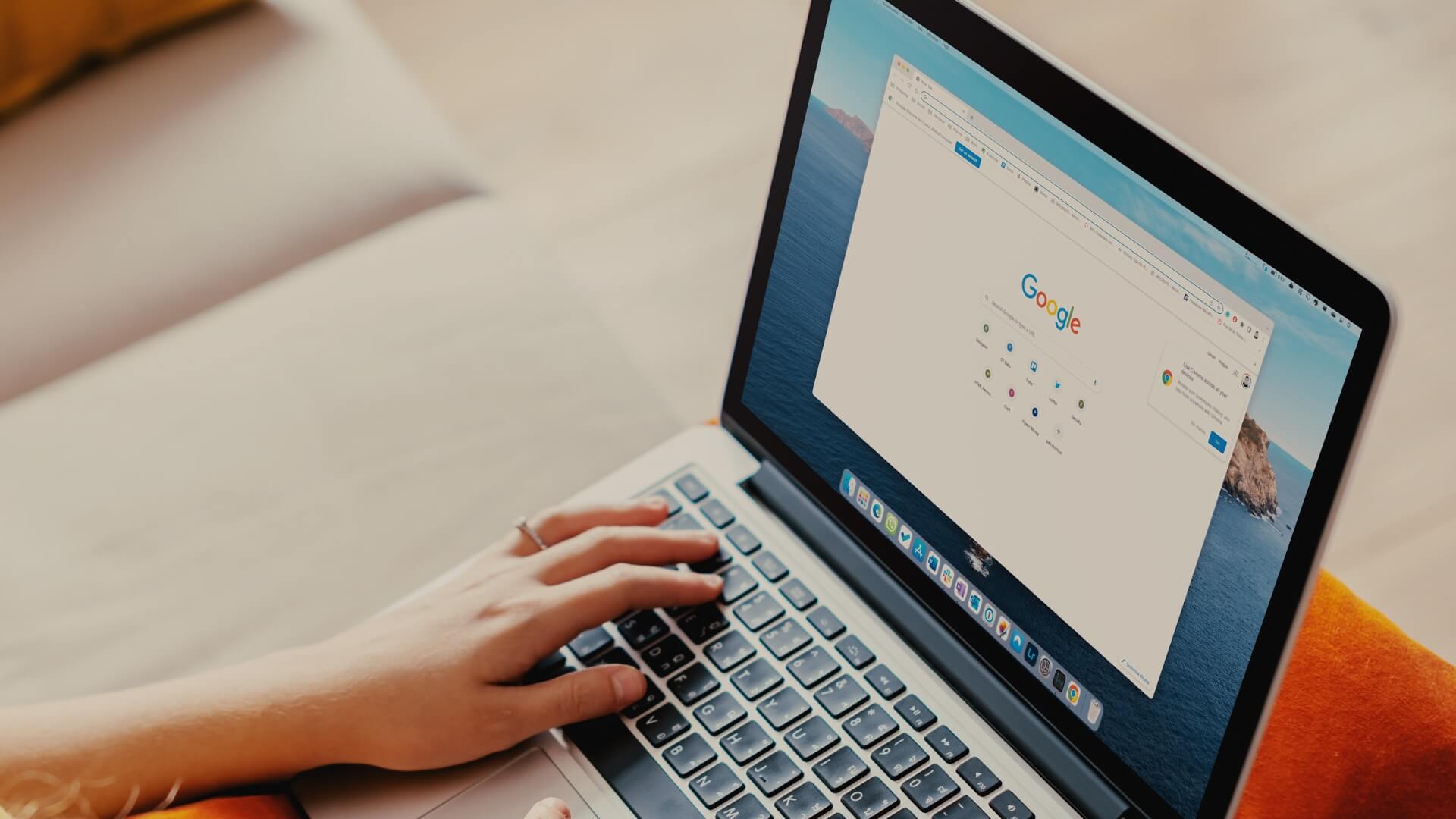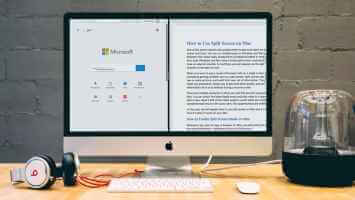Arkadan aydınlatmalı klavye, loş ortamlarda çalışmak için gerçekten bir nimettir. Bu nedenle MacBook kullanıcıları, onu mümkün olan her yerde kullanmayı severler. Yerleşik klavye birçokları için yeterli olsa da, Mükemmel kablosuz klavyeler Mac kullanıcıları için mevcuttur. Ancak bazen MacBook klavyenizdeki arka ışık harekete geçerek iş akışınızı mahvedebilir. Mac'te çalışmayan klavye arka ışığını düzeltmenin en iyi yolları burada.

1. Klavye arka ışık parlaklık düzeylerini kontrol edin
Sorun gidermeye başlamak için önce Mac'inizdeki klavye arka ışık parlaklık seviyesini kontrol etmelisiniz. Bu sırada parlaklığın minimuma ayarlanmış olması mümkündür. Aşağıda, farklı MacBook ve iMac modelleri için adımlar verilmiştir.
2020 ve 2022 MacBook (Air ve Pro) ve iMac modelleri için
Adım 1: tık kontrol merkezi simgesi menü çubuğunun sağ üst köşesinde.
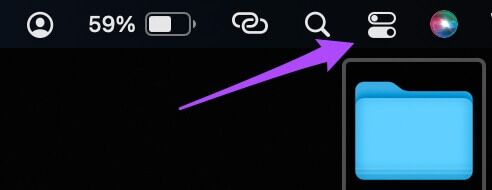
Adım 2: set klavye parlaklığı Of Seçenekler.
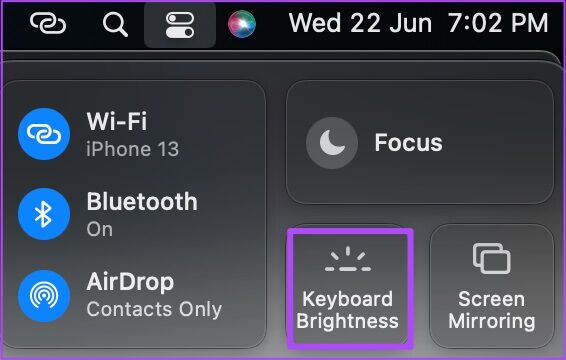
Aşama 3: Tıkla ve sürükle kaydırıcı Parlaklığı tasvir etmek için sağda.
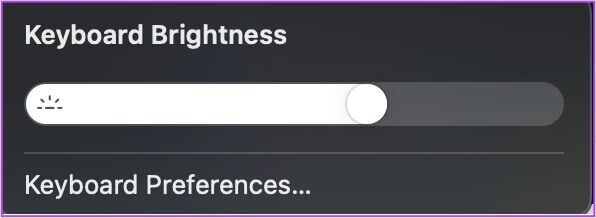
MacBook Air ve iMac modelleri için (2019 ve öncesi)
2019 veya öncesinde piyasaya sürülen bir MacBook Air veya IMAC kullanıyorsanız klavye parlaklığını değiştirmek için F5 ve F6 tuşlarına basmanız yeterlidir.
Touch Bar'a sahip MacBook Pro modelleri için (2019 ve öncesi)
2019 ve önceki sürümlerde piyasaya sürülen Touch Bar'lı MacBook Pro kullanıcıları aşağıdaki adımları izleyin.
Adım 1: Ara kontrol çubuğu Dokunmatik çubuğun sağ tarafında.

Adım 2: basın sol ok genişletmek için kontrol çubuğu.
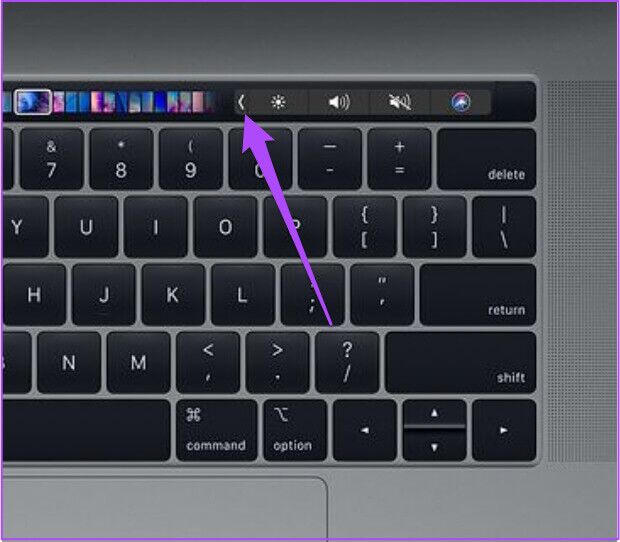
Aşama 3: Klavye parlaklığını artırın üzerine tıklayarak Parlaklığı artırma düğmesi.

2. Klavyedeki arka ışığı otomatik olarak kapatın
Klavye parlaklık seviyesini ayarladıktan sonra, arka ışığı otomatik olarak kapanacak şekilde ayarlayıp ayarlamadığınızı kontrol etmeniz gerekecektir. Klavye arka ışığının otomatik ışık algılama özelliği bu soruna neden olabilir. Bu adımları takip ederek kontrol edebilirsiniz.
Adım 1: basın Komut + Boşluk Çubuğu لفتح Spotlight Arama , yapılandır Sistem tercihleri , Ve basın Dönüş.
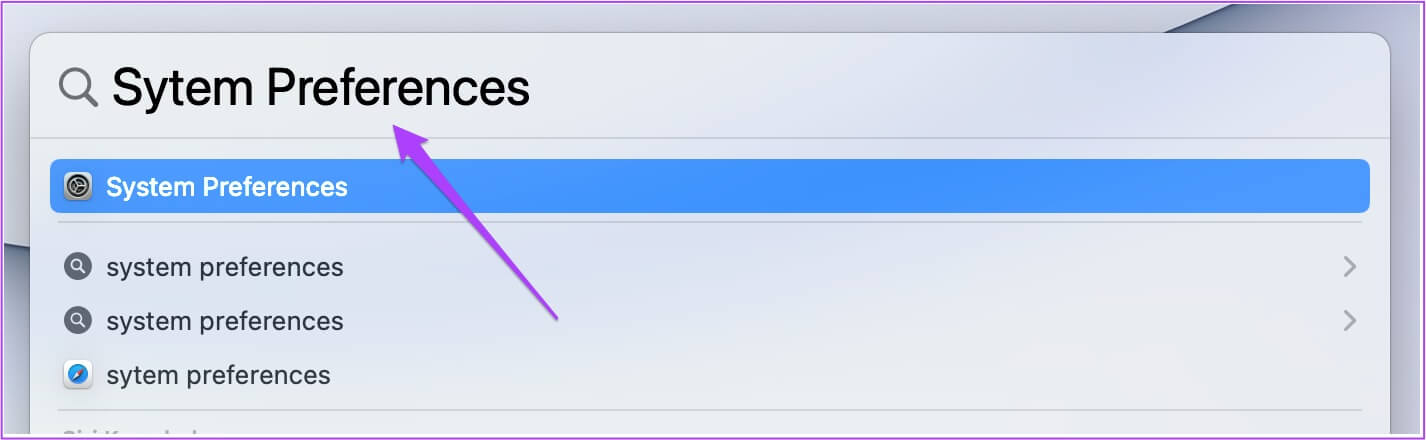
Adım 2: Içinde Sistem Tercihleri penceresi , Click ulaşabilme.
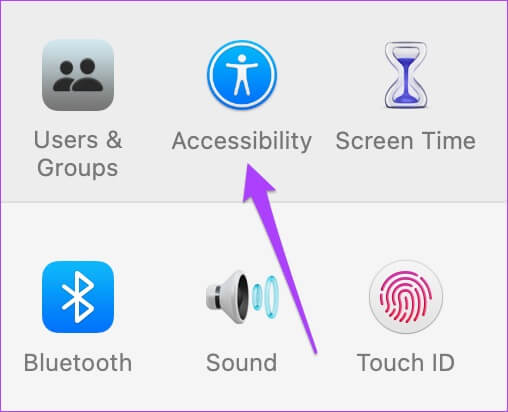
Aşama 3: Sol menüde aşağı kaydırın ve Klavye'yi seçin.
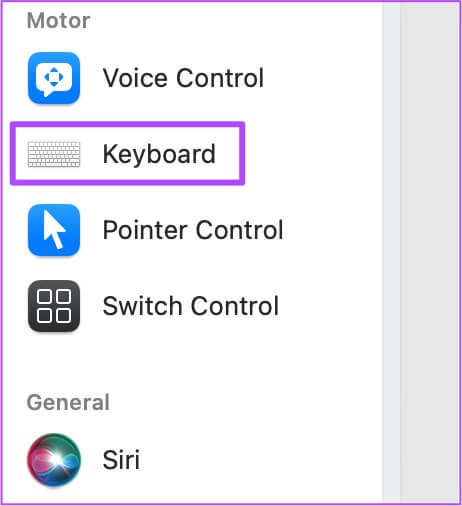
Adım 4: tık Klavye Tercihleri düğmesi Aşağıda.
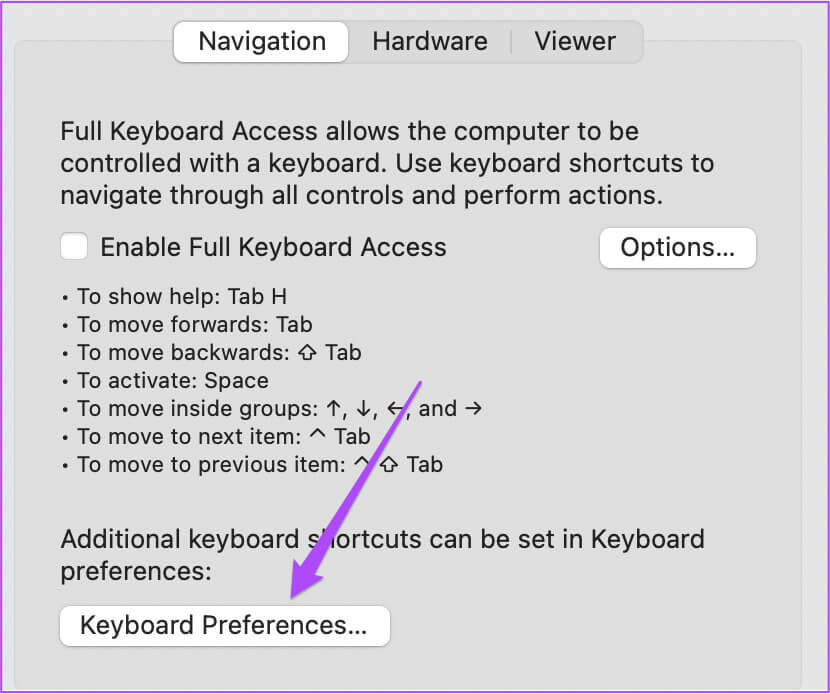
Adım 5: Içinde klavye penceresi , Click Klavye sekmesi.
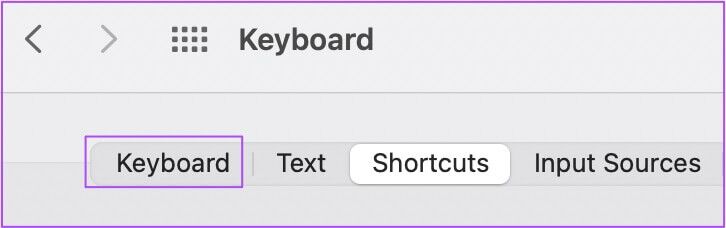
Aşama 6: İşareti kaldır 'Düşük ışıkta klavye parlaklığını ayarla' seçeneği.
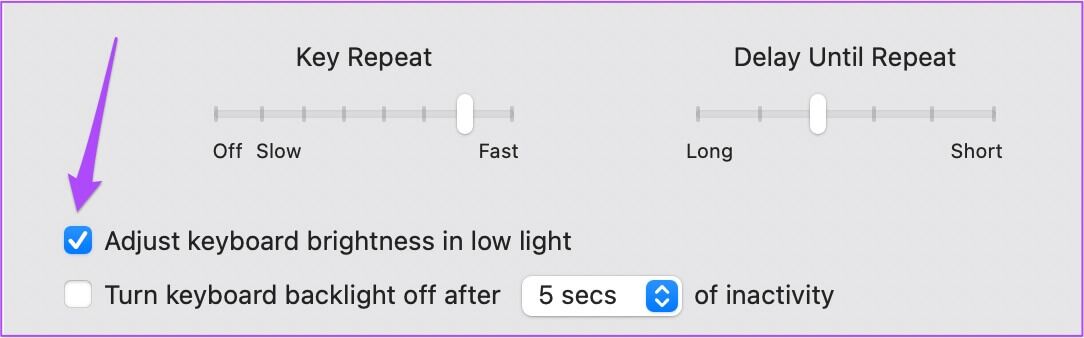
Pencereyi kapatın ve bunun arka ışığın çalışmama sorununu çözüp çözmediğini kontrol edin.
3. Işık sensörünün ışık kaynağına bakmasını önleyin.
Klavye arka ışığını hala açamıyorsanız, ışık sensörünün güçlü bir ışık kaynağına dönük olup olmadığını kontrol etmeniz gerekir. Işık sensörü, MacBook veya iMac'inizdeki web kamerasının yanında bulunur. Güçlü ışık kaynağının doğrudan ona doğrultulmadığından emin olun.
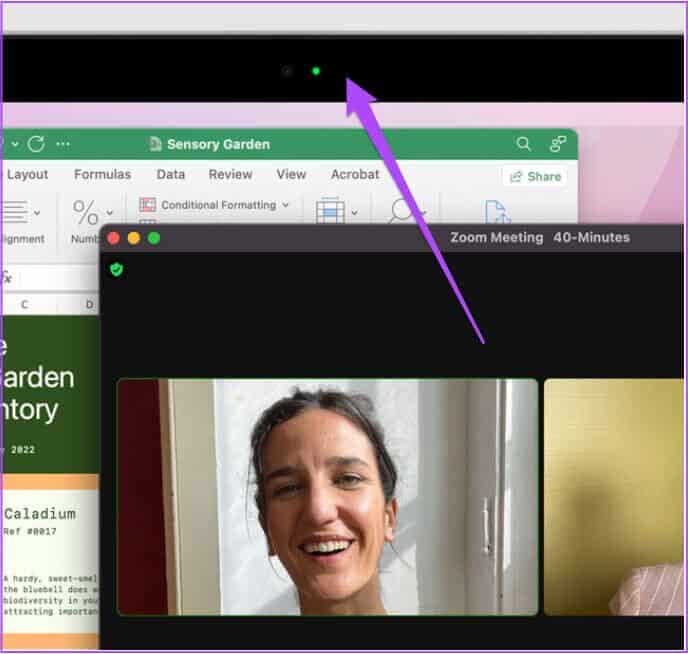
4. INTEL tabanlı MAC için SMC'yi sıfırlayın
Intel tabanlı MacBook veya IMAC modelleri için bu klavye arka ışığı sorununu gidermek için SMC'yi sıfırlamayı deneyebilirsiniz. SMC (Sistem Yönetim Konsolu), Mac'inizdeki çeşitli donanım işlevlerinin önemli ayrıntılarını kontrol eden ve saklayan bir çiptir. Bunlardan biri klavye parlaklığı.
Intel tabanlı MAC'lerde SMC'yi sıfırlamak için bu adımları izleyin.
Adım 1: tık Apple logosu Sol üst köşede.
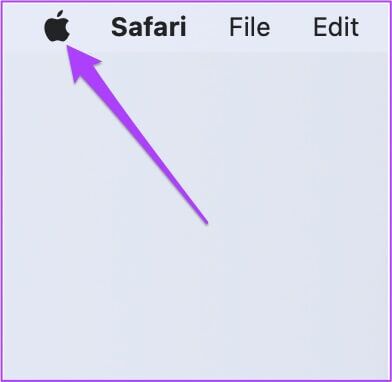
Adım 2: tık Oynatmayı durdur.
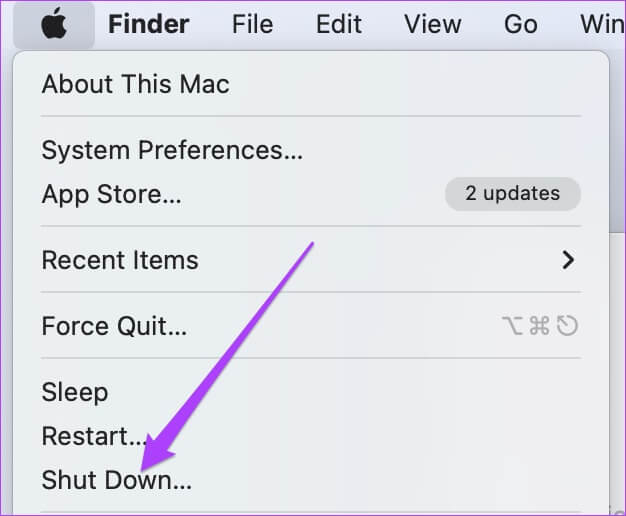
Aşama 3: Birkaç saniye bekleyin. ile basın devam Karşı Shift + Sol Seçenek + Sol Ctrl. basın ve basılı tutun Güç düğmesi Çok.
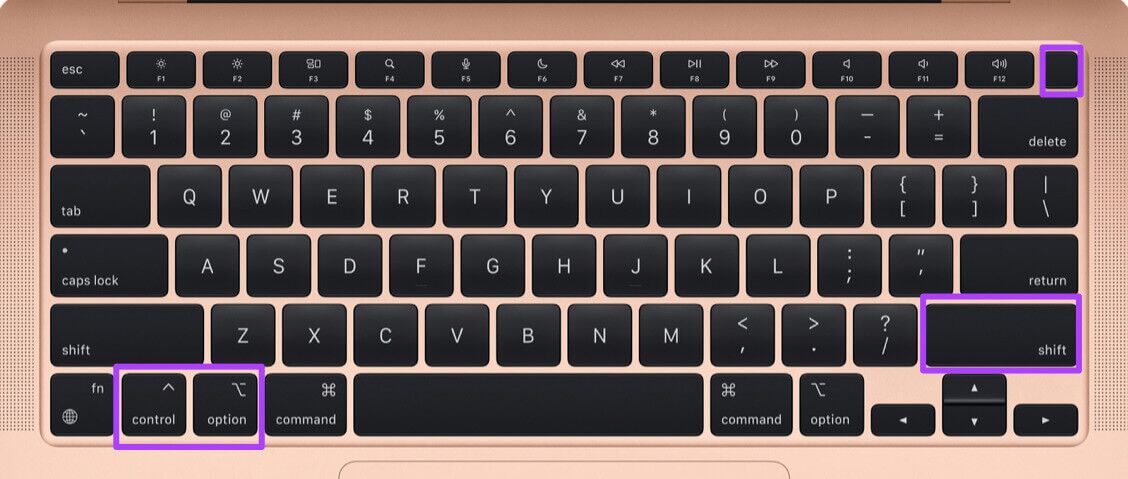
için dört tuşu basılı tutun. 7 saniye başka. MAC açılırsa, tuşlara basarken varsayılan varsayılanı tekrar açar.
Adım 4: Dört tuşu da bırakın veMac'inizi yeniden başlatın senin.
5. En yakın Apple Store'u ziyaret edin
Adımlardan hiçbiri işinize yaramadıysa size en yakın Apple Store'u ziyaret etmenizi öneririz. Klavyenizle birlikte gelen arka ışık kablosuyla ilgili bazı sorunlar olma ihtimali vardır. Bu tel herhangi bir fiziksel hasar nedeniyle kesilmişse Apple Store'daki uzmanlar sizin için tamir edecektir. Mac'inizin kapsamında olup olmadığını bir kez kontrol etmelisiniz. elma bakımı.
Arkadan aydınlatmalı klavyeyi Mac'inizden kontrol edin
Bu adımlar, Mac'inizde klavye parlaklığının ne zaman çalışmadığını kontrol etmenize yardımcı olur. Ayrıca seçebilirsiniz Özel klavye kısayolları oluşturun Mac'inizin farklı işlevlerini kolaylıkla kontrol etmek için.